Slik deaktiverer du WhatsApp-konto

Selv om WhatsApp er et flott verktøy å ha, kan det hende du vil bli kvitt kontoen din. Bare å avinstallere appen fjerner faktisk ikke
Å lære hvordan du svarer på spesifikke WhatsApp-meldinger kan forhindre mange misforståelser. Hvis vennen din har en tendens til å sende en separat melding for hver idé, er det avgjørende å vite hvordan du svarer på den bestemte Whatsapp-meldingen.
Du kan si ja til noe du ikke mente ved å ikke gjøre det klart hvilken melding du svarer på. Følgende tips viser deg hvordan du kan gjøre det klart hvilken melding du svarer på.
For å svare på spesifikke WhatsApp-meldinger, åpne først samtalen og finn meldingen du vil svare på. Når du har funnet den, er det to måter du kan få den meldingen til å skille seg ut.
Sveip først meldingen til høyre, og WhatsApp vil automatisk fremheve den. Skriv inn meldingen din, og når du sender den, vil meldingen din være rett under den uthevede meldingen.
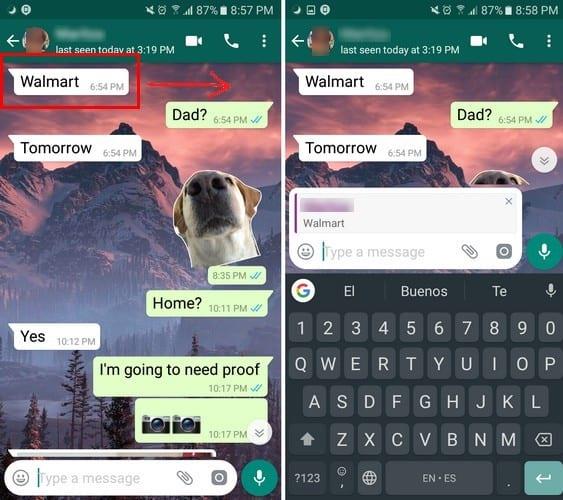
Du kan legge til emojier eller et vedlegg til den spesifikke meldingen din, akkurat som du vanligvis ville gjort i en hvilken som helst annen melding. Hvis du ombestemmer deg og ikke vil svare på en bestemt melding, trykker du på X i øvre høyre hjørne av den uthevede meldingen.
En annen måte du kan svare på eksplisitte Whatsapp-meldinger på er ved å trykke lenge på meldingen og trykke på pilen som peker bakover. Nok en gang får du meldingsboksen som vil bli publisert ved siden av den nye meldingen.
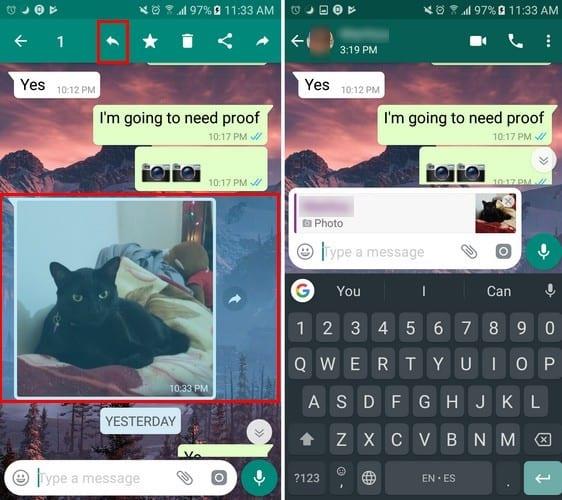
Når du får en melding mens du er på nett, kan du føle deg forpliktet til å svare. Hvis du ikke gjør det, vet du at du før eller siden kommer til å bli spurt om hvorfor du ikke svarte.
Så, for de gangene du ikke har lyst til å gå på nettet i lange perioder, men ønsker å svare på en melding, vet at det er mulig å svare på meldinger raskt. Du kan enten svare fra låseskjermen eller fra startskjermen uten å gå på nett. Prosessen er den samme for begge steder.
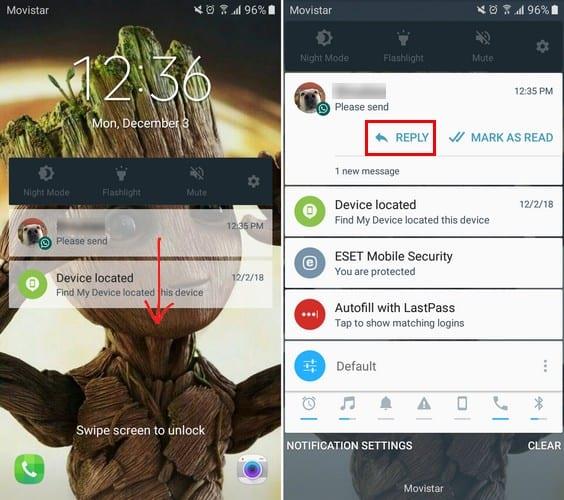
Uten å trykke for lenge, sveip ned på meldingen til du ser alternativene for enten å svare eller se. Trykk på svarknappen og et vindu vises med den siste meldingen som ble sendt.
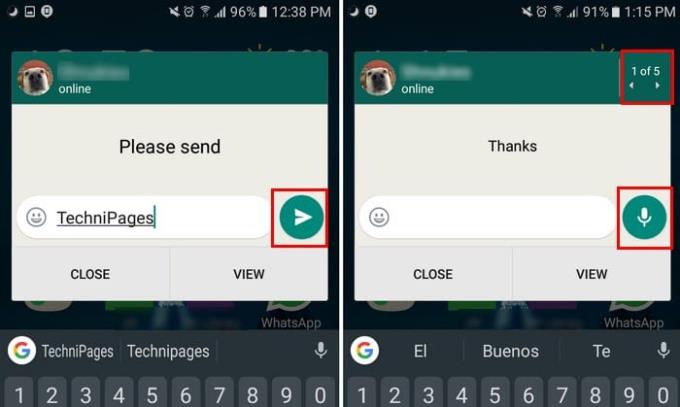
Hvis du vil navigere gjennom ulike meldinger, trykker du på pilen på siden etter å ha trykket på svarknappen for å svare på en bestemt WhatsApp-melding. Det er også mulig å svare på en melding med lyd. Før du begynner å skrive, vil du se lydikonet, men når du har skrevet noe, endres ikonet til sendealternativet.
Ved å vite hvordan du svarer på spesifikke WhatsApp-meldinger, kan du unngå mange misforståelser. Ikke glem å fortelle oss noen morsomme misforståelseshistorier du har i kommentarene nedenfor.
Selv om WhatsApp er et flott verktøy å ha, kan det hende du vil bli kvitt kontoen din. Bare å avinstallere appen fjerner faktisk ikke
For de fleste telefonbrukere er det bedre å ha appene og systemet i et mørkere fargeskjema – det er lettere for øynene, mindre forstyrrende i mørkere omgivelser,
For å lytte til lydmeldinger på WhatsApp uten at avsenderen vet det, videresend meldingen til noen andre eller aktiver flymodus.
Lær hvordan du svarer på en bestemt melding i Whatsapp.
Demping av WhatsApp-chatter kan gi deg trygghet når du har en tendens til å få mange meldinger. Du prøver å holde deg på toppen og svare så mange som deg
Legg litt liv til WhatsApp-klistremerkene dine ved å legge til litt lyd til dem. Dette er hvordan.
Hater du ikke bare når du sender noen en WhatsApp, og de bruker en evighet på å se på meldingen? Enten ignorerer de meldingene dine, eller så er de det
Grupper på WhatsApp er en fin måte å dele informasjon med og chatte med flere personer samtidig ... men mellom spam og grupper som overlever deres
Før 2019 var den eneste måten å hindre noen fra å legge til noen andre i en gruppe å blokkere gruppens administratorer personlig. Dette stilte alt mulig
Hva skjer hvis du ikke godtar WhatsApps nye vilkår og betingelser? Den er ikke pen.
Se om WhatsApp deler din private informasjon med Facebook siden 2016. Det er imidlertid tre dagers ventetid.
Gjør meldinger lettere å lese ved å forstørre teksten på en hvilken som helst WhatsApp-chat. Se hvordan du kan gjøre det.
Gi hver WhatsApp-kontakt sin egen personlige lyd. Se også hvordan du kan angi en annen varslingslyd for grupper også.
Det er veldig enkelt å lagre bilder folk sender deg på WhatsApp! Som standard lagres alle bilder som sendes til deg på telefonen din uansett. Hvis du har snudd
Sørg for at du vet alt som er å vite om de selvødeleggende meldingene i WhatsApp. På den måten kan du bestemme om du virkelig skal dele den sensitive informasjonen.
Denne tverrplattform-appen kan brukes på tvers av Android og macOS for å sende en melding med letthet. WhatsApp er en av de første tverrplattformapplikasjonene som lærer hvordan du bruker animerte klistremerker i WhatsApp for skrivebordet med denne detaljerte opplæringen.
Få et hvilket som helst bilde til å passe som WhatsApp-profilbildet ditt ved å gjøre dette.
Programmer jule- og nyttårsmeldinger til midnatt via WhatsApp. Send disse meldingene senere og nyt festen.
Du må aldri vises online på WhatsApp ved å følge tipsene i denne veiledningen. Se hvordan du viser filer uten å sette av de blå hakene.
Du kan foreta et video- eller taleanrop på WhatsApp-skrivebordsklienten. Her er instruksjonene for å ringe fra hvilken som helst datamaskin.
Etter at du har rootet Android-telefonen din, har du full systemtilgang og kan kjøre mange typer apper som krever root-tilgang.
Knappene på Android-telefonen din er ikke bare til for å justere volumet eller vekke skjermen. Med noen få enkle justeringer kan de bli snarveier for å ta et raskt bilde, hoppe over sanger, starte apper eller til og med aktivere nødfunksjoner.
Hvis du har glemt den bærbare datamaskinen på jobb og har en viktig rapport du må sende til sjefen din, hva bør du gjøre? Bruk smarttelefonen din. Enda mer sofistikert, gjør telefonen om til en datamaskin for å gjøre det enklere å multitaske.
Android 16 har låseskjerm-widgeter som du kan endre låseskjermen slik du vil, noe som gjør låseskjermen mye mer nyttig.
Android Bilde-i-bilde-modus hjelper deg med å krympe videoen og se den i bilde-i-bilde-modus, slik at du kan se videoen i et annet grensesnitt, slik at du kan gjøre andre ting.
Det blir enkelt å redigere videoer på Android takket være de beste videoredigeringsappene og -programvarene vi lister opp i denne artikkelen. Sørg for at du har vakre, magiske og stilige bilder du kan dele med venner på Facebook eller Instagram.
Android Debug Bridge (ADB) er et kraftig og allsidig verktøy som lar deg gjøre mange ting, som å finne logger, installere og avinstallere apper, overføre filer, rote og flashe tilpassede ROM-er og lage sikkerhetskopier av enheter.
Med autoklikk-applikasjoner trenger du ikke å gjøre mye når du spiller spill, bruker apper eller bruker oppgaver som er tilgjengelige på enheten.
Selv om det ikke finnes noen magisk løsning, kan små endringer i hvordan du lader, bruker og oppbevarer enheten din utgjøre en stor forskjell i å redusere batterislitasjen.
Telefonen mange elsker akkurat nå er OnePlus 13, fordi den i tillegg til overlegen maskinvare også har en funksjon som har eksistert i flere tiår: infrarødsensoren (IR Blaster).



























